iPhoneで入力する文字を見やすい、文字のデザイン・書体に拘りたいと考える方も多いのではないでしょうか?
今回は、iPhoneのフォントを変更する方法をご紹介します。フォント変更に対応したアプリでは、簡単にフォントを切り替える事ができます。是非参考にしてみてください。
目次
iPhoneのフォントを変更
iPhoneでフォントを変えられるのは、基本的にフォント変更に対応したアプリのみです。iPhoneの設定画面など、iPhone全体のフォント(システムフォント)の変更はできません。
iOS13以降のバージョンでは、設定アプリからお好みのフォントを追加できる「カスタムフォント」に対応しました。カスタムフォントは、対応アプリ(Pages、Keynote、Numbersなど)で任意のフォントを使用できるようになっています。
「メール」や「LINE」などの標準機能のカスタムフォントに対応していないアプリでは、アプリ内であらかじめ用意されたフォントから選択し切り替えられます。
カスタムフォントの設定方法と使い方
iPhone標準機能のカスタムフォントは、自分の好きなフォントをiPhoneにインストールし、対応アプリで使用できる機能です。
カスタムフォントを使用するには、iOS13以上である必要があります。iOS13未満のバージョンを使用している場合は、OSアップデートを行ってください。
カスタムフォントの設定は下記の手順で行います。
- 専用アプリから使用したいフォントをインストールします。
- Pagesなどの対応アプリでフォントを使用する
フォントをインストールする
フォントは専用アプリからインストールできます。ここでは、多くの日本語フォントをインストールできる「FontInstall.app」アプリを使って説明していきます。

- FontInstall.appアプリを起動します。
- 右上の【+】をタップします。
- お好みのフォントを選択します。
- 【インストール】⇒【インストール】をタップします。
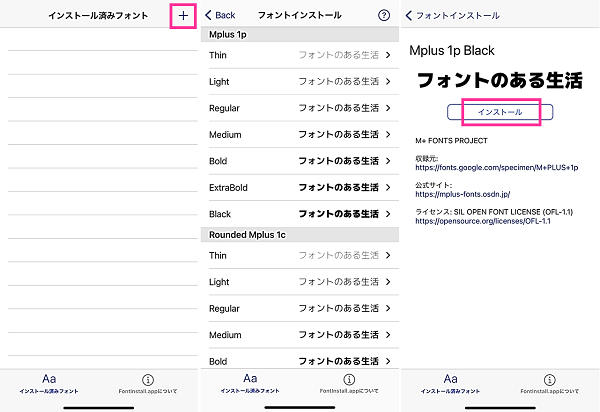
フォントを使用する
カスタムフォントは、「Pages」「Keynote」「Numbers」などのアプリで対応しています。
<Pagesの場合>
- Pagesアプリを起動します。
- 編集画面を開き、画面上の【ハケのアイコン】⇒【ヒラギノ角ゴ ProN(使用中のフォント名)】をタップします。
- フォント一覧が表示するので、使いたいフォントを選択します。
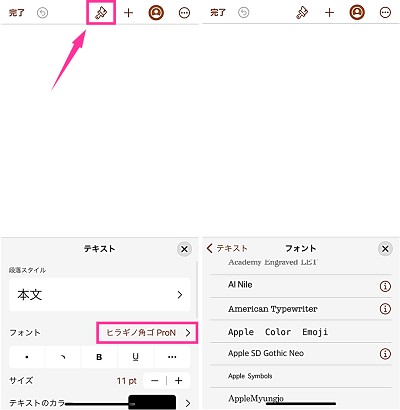
KeynoteやNumbersも【ハケのアイコン】をタップして、フォントの切り替えができます。
フォントを削除したい
フォントの削除は、設定アプリから行います。
- 設定アプリを開きます。
- 【一般】⇒【フォント】⇒右上の【編集】⇒削除するフォントを選択し【削除】をタップします。
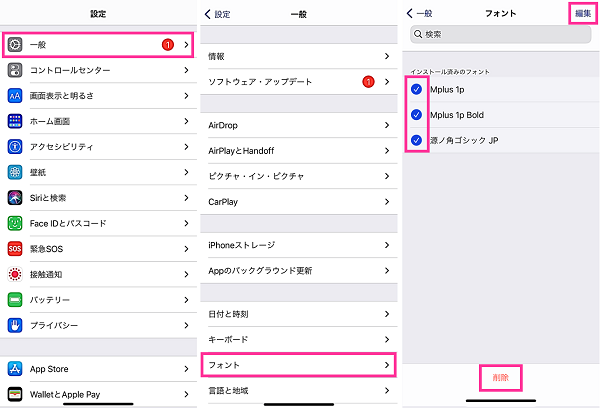
フォントアプリをアンインストールすると、そのアプリからインストールしたフォントも全て消えるので注意して下さい。
アプリ別のフォント変更について
iPhone標準機能のカスタムフォントが非対応のアプリでフォント変更に対応しているアプリについてご紹介します。
LINEの場合
2020年11月、LINE Labsに「カスタムフォント」が追加されています。アプリ内で提供されているフォントの中から任意のものを選び、LINEアプリ内のフォントを切り替える事ができます。
- LINEアプリを開きます。
- 【歯車のアイコン】⇒【LINE Labs】をタップします。
- 「カスタムフォント」のスイッチをオンにします。
- フォント一覧が表示します。任意のフォントを選択してください。
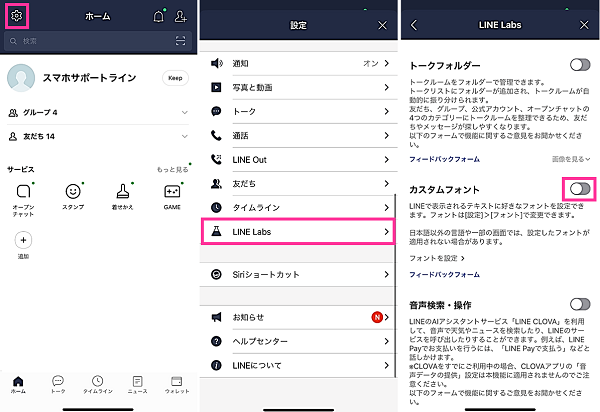
LINEのフォント変更は、自分のiPhoneから見た画面のフォントが変更されるだけで相手に変更したフォントが見えるわけではありません。
LINE:フォントの変え方。変更できない場合の対処法【iPhone&Android】
メールの場合
iPhone標準メールアプリのフォント変更についてご紹介します。メールアプリは、iPhoneのカスタムフォントに対応していません。
- メールアプリを開きます。
- 新規メッセージなどの入力画面を表示させます。
- 本文をタップし【Aa】⇒【デフォルトのフォント】
- 使いたいフォントを選択し、文字入力します。
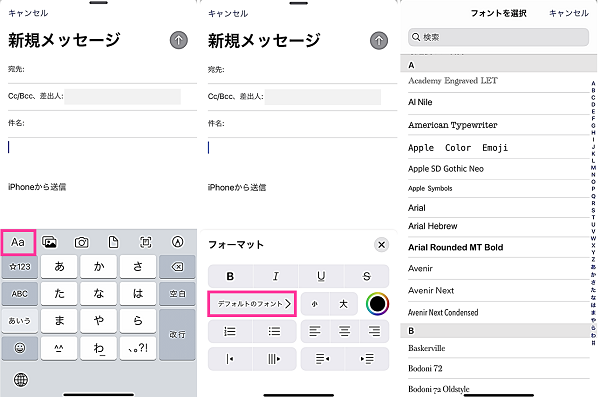
メールの場合は、受け取った相手も変更したフォントを見れます。
※動作確認環境:iPhone 12 Pro(iOS14.2)


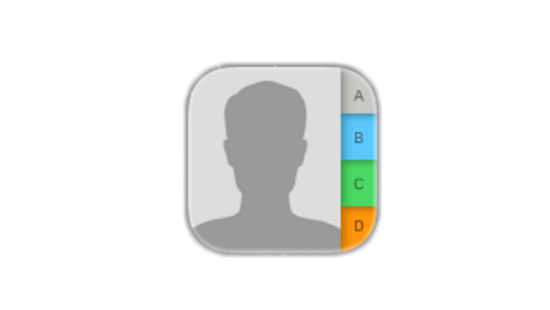





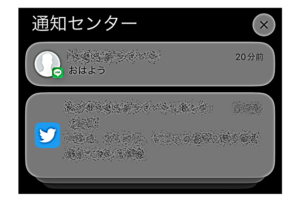
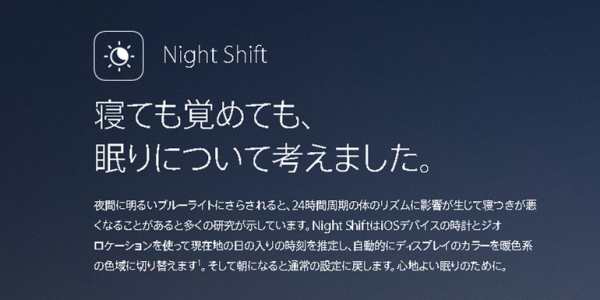





コメントを残す